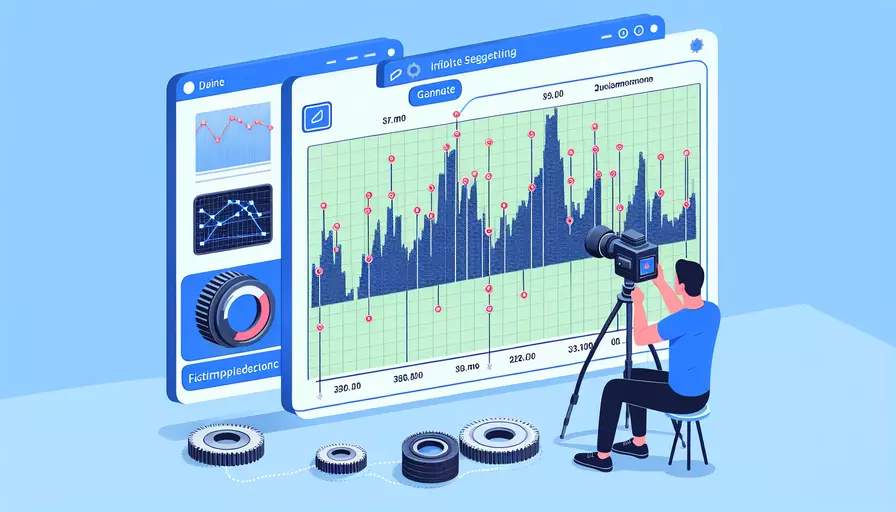
Vue分段剪视频的核心步骤有:1、准备视频文件;2、加载视频到Vue项目中;3、使用第三方库进行视频处理;4、实现分段剪辑功能。 下面将详细介绍这些步骤,帮助你在Vue项目中实现视频的分段剪辑功能。
一、准备视频文件
在开始进行视频分段剪辑之前,首先需要准备好要处理的视频文件。确保视频格式兼容主流浏览器,例如MP4格式。同时,要确保视频文件存储在项目的适当目录中,方便后续加载和处理。
二、加载视频到Vue项目中
在Vue项目中加载视频文件,可以使用HTML的<video>标签,并通过Vue的数据绑定功能实现视频的动态加载。以下是一个简单的示例:
<template>
<div>
<video ref="videoPlayer" :src="videoSource" controls></video>
</div>
</template>
<script>
export default {
data() {
return {
videoSource: require('@/assets/sample-video.mp4') // 这里引用你的视频文件
};
}
};
</script>
通过这种方式,视频可以在Vue组件中被加载并播放。
三、使用第三方库进行视频处理
在Vue中实现视频剪辑,需要借助一些第三方库。FFmpeg是一个强大的视频处理库,可以通过WebAssembly(如ffmpeg.js)在前端使用。你可以安装ffmpeg.js,并在Vue项目中引入:
npm install @ffmpeg/ffmpeg @ffmpeg/core
在Vue组件中使用FFmpeg进行视频处理:
import { createFFmpeg, fetchFile } from '@ffmpeg/ffmpeg';
export default {
data() {
return {
ffmpeg: createFFmpeg({ log: true }),
videoSource: require('@/assets/sample-video.mp4'),
outputVideo: null
};
},
methods: {
async loadFFmpeg() {
if (!this.ffmpeg.isLoaded()) {
await this.ffmpeg.load();
}
},
async segmentVideo(startTime, duration) {
await this.loadFFmpeg();
this.ffmpeg.FS('writeFile', 'input.mp4', await fetchFile(this.videoSource));
await this.ffmpeg.run('-i', 'input.mp4', '-ss', `${startTime}`, '-t', `${duration}`, 'output.mp4');
const data = this.ffmpeg.FS('readFile', 'output.mp4');
this.outputVideo = URL.createObjectURL(new Blob([data.buffer], { type: 'video/mp4' }));
}
}
};
四、实现分段剪辑功能
以下是一个完整的示例,展示如何在Vue组件中实现视频分段剪辑功能,并将剪辑后的视频展示给用户:
<template>
<div>
<video ref="videoPlayer" :src="videoSource" controls></video>
<div>
<label>开始时间(秒):<input v-model="startTime" type="number" /></label>
<label>持续时间(秒):<input v-model="duration" type="number" /></label>
<button @click="segmentVideo(startTime, duration)">剪辑视频</button>
</div>
<div v-if="outputVideo">
<h3>剪辑后的视频:</h3>
<video :src="outputVideo" controls></video>
</div>
</div>
</template>
<script>
import { createFFmpeg, fetchFile } from '@ffmpeg/ffmpeg';
export default {
data() {
return {
ffmpeg: createFFmpeg({ log: true }),
videoSource: require('@/assets/sample-video.mp4'),
startTime: 0,
duration: 10,
outputVideo: null
};
},
methods: {
async loadFFmpeg() {
if (!this.ffmpeg.isLoaded()) {
await this.ffmpeg.load();
}
},
async segmentVideo(startTime, duration) {
await this.loadFFmpeg();
this.ffmpeg.FS('writeFile', 'input.mp4', await fetchFile(this.videoSource));
await this.ffmpeg.run('-i', 'input.mp4', '-ss', `${startTime}`, '-t', `${duration}`, 'output.mp4');
const data = this.ffmpeg.FS('readFile', 'output.mp4');
this.outputVideo = URL.createObjectURL(new Blob([data.buffer], { type: 'video/mp4' }));
}
}
};
</script>
这个示例通过用户输入开始时间和持续时间来剪辑视频,并将剪辑后的视频展示给用户。
五、原因分析和实例说明
使用FFmpeg进行视频处理的原因在于其强大的功能和广泛的应用。FFmpeg支持多种视频格式和复杂的视频处理操作,包括剪辑、转换、合并等。通过WebAssembly技术,FFmpeg可以在浏览器中运行,使得前端视频处理成为可能。
以下是使用FFmpeg进行视频处理的一些实例说明:
- 视频格式转换:将视频从一种格式转换为另一种格式,例如从MP4转换为AVI。
- 视频合并:将多个视频文件合并成一个文件。
- 视频裁剪:从视频中裁剪出特定区域。
- 视频滤镜:应用各种视频滤镜,如模糊、锐化、色彩调整等。
通过这些功能,FFmpeg可以满足各种复杂的视频处理需求。
六、总结和建议
通过以上步骤,你可以在Vue项目中实现视频的分段剪辑功能。总结主要观点:
- 准备视频文件并加载到Vue项目中。
- 使用FFmpeg进行视频处理。
- 实现视频分段剪辑功能,并展示剪辑后的视频。
为了进一步提升视频处理的效果,建议:
- 优化性能:在处理大视频文件时,注意性能优化,避免浏览器崩溃。
- 用户体验:提供友好的用户界面,允许用户选择剪辑时间和预览剪辑效果。
- 扩展功能:除了分段剪辑,可以尝试添加更多视频编辑功能,如添加字幕、音频等。
通过这些步骤和建议,你可以更好地在Vue项目中实现和应用视频分段剪辑功能。
相关问答FAQs:
1. 什么是Vue分段剪视频?
Vue分段剪视频是指使用Vue框架来实现对视频进行分段剪辑的过程。通过Vue的组件化开发思想和响应式数据绑定能力,可以方便地对视频进行分割、剪辑、合并等操作,实现个性化的视频编辑功能。
2. 如何使用Vue分段剪视频?
首先,需要准备好一个用于视频编辑的Vue项目。可以使用Vue CLI快速搭建一个项目骨架,并安装相关的视频编辑插件或库,例如video.js、vue-video-player等。
然后,需要导入视频文件并将其显示在页面上。可以使用Vue的数据绑定功能将视频路径绑定到video标签的src属性上,从而实现视频的播放。
接下来,可以使用Vue的事件处理和方法调用来实现视频的分段剪辑功能。例如,可以通过监听鼠标或触摸事件来获取用户的选择区域,然后根据选择区域的位置计算出对应的时间段,并将其保存到一个数组中。
最后,可以使用Vue的计算属性来动态更新视频播放器的currentTime属性,从而实现视频的分段播放效果。可以根据当前的时间段来判断是否需要跳转到下一个时间段,并更新播放器的currentTime属性。
3. 有哪些注意事项需要考虑?
在使用Vue分段剪视频时,需要考虑以下几个注意事项:
- 视频格式的兼容性:不同的浏览器和设备对视频格式的支持有所不同,需要选择一种广泛支持的视频格式,或者使用视频转码工具将视频格式转换为兼容性更好的格式。
- 视频加载和处理的性能:视频文件较大,加载和处理的时间可能会比较长,需要使用合适的加载和处理策略,避免页面卡顿或崩溃。
- 用户体验的优化:分段剪视频可能涉及到用户的交互操作,需要考虑用户体验的优化,例如添加进度条、缩略图预览、撤销和重做等功能,提高用户的操作便捷性和可控性。
- 视频存储和传输的安全性:视频文件可能包含敏感信息,需要考虑视频存储和传输的安全性,使用合适的加密算法和安全传输协议,防止视频被非法获取或篡改。
文章标题:vue如何分段剪视频,发布者:飞飞,转载请注明出处:https://worktile.com/kb/p/3623794

 微信扫一扫
微信扫一扫  支付宝扫一扫
支付宝扫一扫 